Rendszerkövetelmények
Ez a fejezet az Azure Remote Rendering (ARR) használatához szükséges minimális rendszerkövetelményeket sorolja fel .
Fejlesztői pc
- Windows 10 1903-es vagy újabb vagy Windows 11-es verzió.
- Naprakész grafikus illesztőprogramok.
- Nem kötelező: H265 hardveres videodektáló, ha távoli renderelt tartalom helyi előzetes verzióját szeretné használni (például a Unityben).
Fontos
A Windows update nem mindig a legújabb GPU-illesztőprogramokat biztosítja, ellenőrizze a GPU gyártójának webhelyén a legújabb illesztőprogramokat:
Az alábbi táblázat felsorolja, hogy mely GPU-k támogatják a H265 hardveres videokódolást.
| GPU-gyártó | Támogatott modellek |
|---|---|
| NVIDIA | Ellenőrizze a lap alján található NVDEC támogatási mátrixot. A GPU-nak igent kell tennie a H.265 4:2:0 8 bites oszlopában. |
| AMD | GPU-k, legalább 6-os verzióval az AMD egyesített videodedekerén. |
| Intel | Skylake és újabb processzorok |
Annak ellenére, hogy a megfelelő H265-kodek telepítve van, a kodek DLL-jeinek biztonsági tulajdonságai kodek inicializálási hibákat okozhatnak. A hibaelhárítási útmutató ismerteti a probléma megoldásának lépéseit. A DLL-probléma csak akkor fordulhat elő, ha a szolgáltatást asztali alkalmazásban, például a Unityben használja.
Támogatott platformok és eszközök
- 64 bites Windows 10
- 64 bites Windows 11
- HoloLens 2
- Meta Quest 2 (nyilvános előzetes verzió)
- Meta Quest Pro (nyilvános előzetes verzió)
Asztali Windows
Követelmények és korlátozások:
- A 32 bites Windows-verziók nem támogatottak.
- Az Azure Remote Rendering-alkalmazások futtatásához telepítenie kell a legújabb Microsoft Visual C++ terjeszthető csomagot .
- Nincs VR-támogatás. Csak a szimulációs grafikus kötés támogatott.
- Csak a DX11 renderelési API támogatott.
Fontos a legújabb HEVC-kodek használata, mivel az újabb verziók jelentős késésbeli javulást eredményeznek. Annak ellenőrzése, hogy melyik verzió van telepítve az eszközön:
- Indítsa el a Microsoft Store-t.
- Válassza a bal alsó sarokban található "Könyvtár" gombot.
- Keresse meg az eszközgyártótól származó HEVC-videobővítmény a listában. Ha nem szerepel a frissítések között, a legújabb verzió már telepítve van. Ellenkező esetben válassza a Frissítések lekérése gombot, és várja meg a telepítést.
- Győződjön meg arról, hogy a felsorolt kodek legalább 1.0.21821.0-s verzióval rendelkezik.
- Válassza ki a HEVC-videobővítmény az Eszközgyártó bejegyzésből a listából.
- Görgessen le a További információk szakaszhoz.
- Ellenőrizze a Telepített verzió bejegyzést.
HoloLens 2
Követelmények és korlátozások:
- A Unity OpenXR (Unity 2020 vagy újabb) és Windows XR beépülő modulja (csak a Unity 2020-ig) támogatott.
- A PV kamera renderelése nem támogatott.
- Csak a DX11 renderelési API támogatott.
Quest 2 és Quest Pro
Fontos
A Quest 2 és a Quest Pro támogatása jelenleg nyilvános előzetes verzióban érhető el.
Ez a funkció szolgáltatásszint-szerződés nélkül érhető el, és éles számítási feladatokhoz nem ajánlott. Előfordulhat, hogy bizonyos funkciók nem támogatottak, vagy korlátozott képességekkel rendelkeznek.
For more information, see Supplemental Terms of Use for Microsoft Azure Previews.
Követelmények és korlátozások:
- A minimálisan támogatott Unity-verzió a 2020.3.
- Csak a Unity OpenXR beépülő modulja támogatott.
- A Unity univerzális renderelési folyamatának (URP) használata ajánlott.
- Csak a Vulkan renderelési API támogatott. Az OpenGL-támogatás nem érhető el.
- A Microsoft Authentication Library (MSAL) nem működik Quest-eszközökön.
- Amikor egy Quest-eszköz alvó állapotba kerül, és újra felébred, előfordulhat, hogy a távoli tartalom egyáltalán nem folytatódik, vagy hosszú időt vesz igénybe a helyreállítás.
- Az ArrInspector eszköz nem támogatott.
További részletekért tekintse meg a Unity beállítási oldalát.
Network
A stabil, alacsony késésű hálózati kapcsolat kritikus fontosságú a jó felhasználói élmény érdekében.
A hálózati követelményekről a dedikált fejezetben olvashat.
A hálózati problémák elhárításához tekintse meg a hibaelhárítási útmutatót.
Hálózati tűzfal
A távoli renderelési virtuális gépek a következő IP-tartományok megosztott IP-címeit használják:
| Name | Region | IP-előtag |
|---|---|---|
| Australia East | ausztráliaeast | 20.53.44.240/28 |
| East US | eastus | 20.62.129.224/28 |
| East US 2 | eastus2 | 20.49.103.240/28 |
| Japan East | japaneast | 20.191.165.112/28 |
| North Europe | northeurope | 52.146.133.64/28 |
| South Central US | USA déli középső régiója | 20.65.132.80/28 |
| Southeast Asia | Délkelet-Ázsia | 20.195.64.224/28 |
| UK South | uksouth | 51.143.209.144/28 |
| West Europe | westeurope | 20.61.99.112/28 |
| West US 2 | westus2 | 20.51.9.64/28 |
Győződjön meg arról, hogy a tűzfalak (eszközön, útválasztókon belül stb.) nem blokkolják ezeket az IP-tartományokat és a következő porttartományokat:
| Port | Protokoll | Engedélyezve |
|---|---|---|
| 49152-65534 | TCP/UDP | Kimenő |
Software
A következő szoftvert kell telepíteni:
- A Visual Studio 2019 legújabb verziója (letöltés)
- Visual Studio-eszközök vegyes valósághoz. Konkrétan a következő számítási feladatok telepítése kötelező:
- Asztali fejlesztés a C++ használatával
- Univerzális Windows-platform (UWP) fejlesztése
- Windows SDK 10.0.18362.0 (letöltés)
- A mintaadattár használata:
- Git(letöltés)
- Git LFS beépülő modul (letöltés)
- Nem kötelező: Ha asztali számítógépen szeretné megtekinteni a kiszolgálóról származó videostreamet, szüksége van a HEVC-videobővítmény (Microsoft Store-hivatkozás). Győződjön meg arról, hogy a legújabb verzió telepítve van az áruház frissítéseinek ellenőrzésével.
Unity
A Unityvel való fejlesztéshez telepítse a Unity támogatott verzióját (letöltés). Javasoljuk, hogy a Unity Hubot használja a telepítések kezeléséhez.
Fontos
Az alább említett támogatott verziók mellett mindenképpen tekintse meg a Unity ismert problémáinak oldalát.
Győződjön meg arról, hogy az alábbi modulokat is belefoglalja a Unity-telepítésbe:
- UWP – Univerzális Windows-platform buildtámogatás
- IL2CPP – Windows buildtámogatás (IL2CPP)
Unity 2019
A Unity 2019 esetében a 2019.3-os vagy a 2019.4-es LTS támogatott. A beépülő modul OpenXR-verziójának használatához azonban 2020-alapú verzióra van szükség.
Az ARR for Unity 2019 támogatja a Windows Mixed Reality régi beépített XR-integrációját és az új XR SDK beépülő modul keretrendszert is.
Unity 2020
A Unity 2020-hoz használja a Unity 2020.3 legújabb verzióját.
Fontos
A beépülő modul És az Univerzális renderelési folyamat (URP) OpenXR-verziójának használatakor ellenőrizni kell, hogy az univerzális renderelési folyamat 10.5.1-es vagy újabb verzióval rendelkezik-e. Ennek ellenőrzéséhez nyissa meg a Csomagkezelő a Unity Windows menüjében, és tekintse meg az Univerzális RP szakaszt: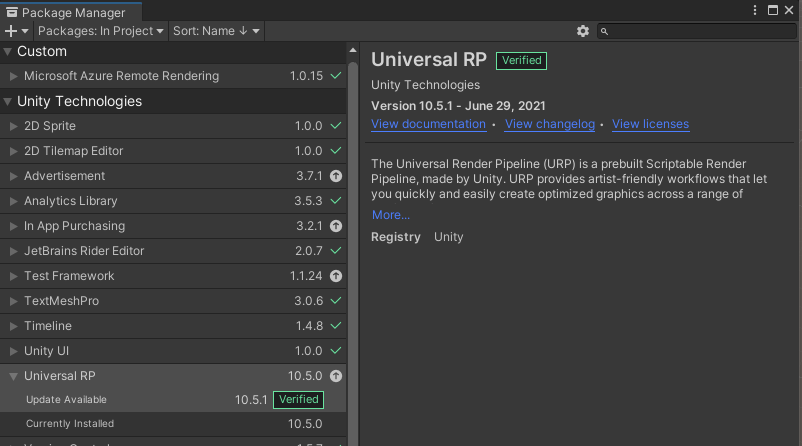
Unity 2021
A Unity 2021 esetében használja a Unity 2021.3 legújabb verzióját.
WMR és OpenXR
A Unity 2019-ben és a Unity 2020-ban továbbra is választhat a WMR (Windows Mixed Reality) és az OpenXR beépülő modul között. A WMR elavult a Unity 2021-hez és tovább. A WMR-verzió ismert korlátozása, hogy nem működik lineáris színtérben.